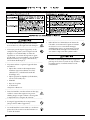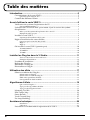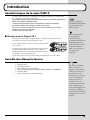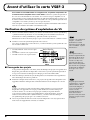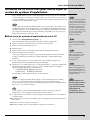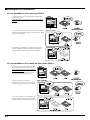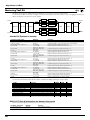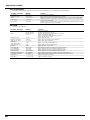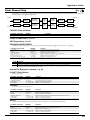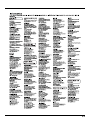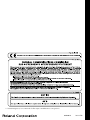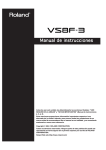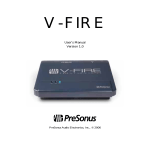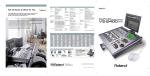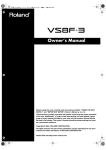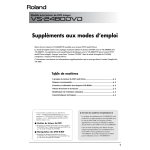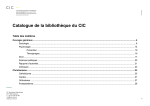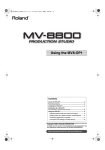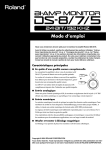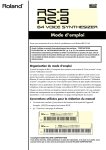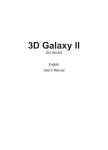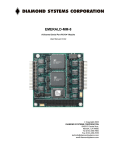Download Mode d`emploi
Transcript
Mode d’emploi 201a Avant d’utiliser ce produit, consultez les sections : “CONSIGNES DE SÉCURITÉ” et “REMARQUES IMPORTANTES” (Mode d’emploi p. 2, p. 3). Ces sections comportent des informations importantes sur l’utilisation du produit. De plus, pour vous assurer une compréhension parfaite de toutes ses possibilités, lisez la totalité du mode d’emploi. Conservez le mode d’emploi pour toute consultation ultérieure. 202 Copyright © 2004 ROLAND CORPORATION Tous droits réservés. Copie ou reproduction partielle ou totale de ce mode d’emploi interdite sans la permission écrite de ROLAND CORPORATION. Site Internet de Roland http://www.roland.fr CONSIGNES DE SÉCURITÉ ................................................................................................ 023 001 • Avant d’utiliser le produit, lisez les instructions ci-dessous, ainsi que le mode d’emploi. ................................................................................................ 003 • N’essayez pas de réparer l’appareil, ou de remplacer des pièces (sauf lorsque le mode d’emploi vous le demande). Confiez les réparations à un centre de réparation agréé par Roland, à votre revendeur, ou à un distributeur Roland (voir la page “Information”, en fin de mode d’emploi). ................................................................................................ 004 • Ne jamais utiliser ou placer l’appareil dans un endroit : • Sujet à des variations de températures extrêmes (exposition directe au soleil, véhicule clos, à côté d’une bouche de chauffage, etc.). • Sujet à projections liquides (salle de bain, sur un sol mouillé, etc.). • Humide. • Exposé à la pluie • Poussiéreux. •Sujet aux vibrations. ................................................................................................ 013 • Dans les familles avec des enfants en bas âge, veillez à assurer leur supervision par un adulte, jusqu’à ce que l’enfant soit en âge de comprendre les consignes de sécurité. ................................................................................................ 014 • Protégez l’appareil des chocs importants. (Ne pas faire tomber l’appareil !). ................................................................................................ 022c • Avant d’installer la carte VS8F-3, vous devez placer le VS hors tension et déconnecter son cordon du secteur. 2 • NE PAS lire les CD-ROM sur un lecteur de CD audio conventionnel. Il peut en résulter un niveau sonore source de dommages auditifs temporaires ou permanents. Il peut en résulter des dommages aux enceintes et aux autres composants du système audio. ................................................................................................ 115b • Installez la carte uniquement dans l’appareil prévu pour la recevoir (stations VS). Veillez à ne retirer que les vis mentionnées lors de l’installation. REMARQUES IMPORTANTES Placement 354a • Ne pas exposer l’appareil à la lumière directe du soleil, éloignez-le de toute source de chaleur, ne le laissez jamais dans un véhicule clos ou sujet à des températures extrêmes. Des températures excessives risquent de déformer ou de décolorer l’appareil. Précautions supplémentaires 564 • Avant d’ouvrir le CD-ROM fourni, vous devez lire l’accord de licence. L’ouverture du CD-ROM est considérée comme acceptation des termes de cette licence. Manipulation des CD-ROM et du CD de SETUP 023 • NE PAS lire un CD-ROM sur un lecteur de CD audio. Il en résulte un son dont le niveau peut causer des dommages permanents à votre audition ou à vos enceintes et autres équipements. 801 • Évitez de toucher et d’érafler la face réfléchissante (face enregistrée) du disque, sous peine de perturber la lecture et l’enregistrement des données. Nettoyez les disques au moyen d’un kit de nettoyage vendu dans le commerce. • Pour éviter tout dommage au CD et aux données sauvegardées, ne pas laisser le CD exposé au soleil ou dans un endroit chaud et/ou humide. • Si le CD est sale, utilisez un tissu doux et sec pour le nettoyer. Vous trouverez des produits spéciaux de nettoyage de CD dans le commerce. Ne pas utiliser d’essence, de, kérosène, benzène, diluant, agents anti-statiques, ni de nettoyant pour disques vinyles — ceux-ci peuvent endommager les CD. • Pour protéger la surface sensible du CD des rayures, traces de doigts, poussières, etc., ne jamais toucher la surface sensible. • Pour les inscriptions, utilisez uniquement la zone prévue sur le CD. Utilisez uniquement un marqueur à pointe douce de type feutre. Ne pas utiliser de stylo, crayon, etc., à pointe dure. • Ne pas placer d’autocollants, ou films protecteurs sur le CD. 3 Table des matières Introduction................................................................................................5 Caractéristiques de la carte VS8F-3 ................................................................................... 5 Qu’est-ce qu’un Plug-In VS ? ................................................................................................. 5 Contrôle des éléments fournis ........................................................................................... 5 Avant d’utiliser la carte VS8F-3................................................................6 Vérification du système d’exploitation du VS ................................................................. 6 Sauvegarde des projets ........................................................................................................... 6 Utilisation du CD SETUP DISC pour mettre à jour la version du système d’exploitation........................................................................................................................ 7 Mise à jour du système d’exploitation de votre VS ............................................................ 7 Récupération des projets ........................................................................................................ 8 Installer la carte VS8F-3....................................................................................................... 8 Précautions d’installation de la carte.................................................................................... 8 Règles d’installation des cartes d’effets ............................................................................ 9 Qu’est-ce que la carte-clé (Key Card) ?................................................................................. 9 Règle 1 ....................................................................................................................................... 9 Règle 2 ....................................................................................................................................... 9 Où installer la carte VS8F-3 (premier port) .................................................................... 10 VS-2480/2480CD ................................................................................................................... 10 VS-2400CD.............................................................................................................................. 10 VS-2000.................................................................................................................................... 10 Installer les Plug-Ins dans le V Studio...................................................11 Versions autorisées et versions d’essai............................................................................... 11 Exemples d’installation......................................................................................................... 12 Procédure d’installation .................................................................................................... 15 Backup des Plug-Ins .......................................................................................................... 15 Réinstaller vos Plug-Ins..................................................................................................... 16 Désinstaller un Plug-In...................................................................................................... 16 Utilisation des effets ...............................................................................17 Sélection et édition des Plug-Ins ...................................................................................... 17 Sélectionner un Plug-In ........................................................................................................ 17 Sélectionner un Patch de Plug-In ........................................................................................ 17 Édition des paramètres d’effets ........................................................................................... 18 Sauvegarde d’un Patch modifié .......................................................................................... 18 Algorithmes d’effets................................................................................19 Que sont les Plug-Ins ?.......................................................................................................... 19 À propos des algorithmes d’effets ...................................................................................... 19 À propos des Plug-Ins Roland............................................................................................. 19 Mastering Tool Kit ............................................................................................................ Effet Tempo Map .............................................................................................................. Stereo Reverb ..................................................................................................................... Vocal Channel Strip .......................................................................................................... Pre-Amp Modeling ........................................................................................................... 20 23 25 27 28 Assistance technique..............................................................................29 Installation .............................................................................................................................. 29 Utilisation................................................................................................................................ 29 Précautions avant demande de réparation de la VS8F-3 ............................................. 30 4 Introduction Caractéristiques de la carte VS8F-3 La carte VS8F-3 est une carte optionnelle pouvant être installée dans un enregistreur VS compatible, pour lui ajouter des effets. • • • • • La sélection de divers programmes d’effets écrits pour la VS8F-3 permet à la VS8F-3 de produire différents effets. Traitement interne 56 bits avec une fréquence maximum de 96 kHz. Possibilité d’utiliser deux Plug-Ins maximum par carte. Fait tourner 2 Plug-Ins stéréo/4 mono (à moins de 48 kHz) ou 1 Plug-In stéréo/2 mono (à 64 kHz et plus). Comprend 5 Plug-Ins Roland. ■ Qu’est-ce qu’un Plug-In VS ? VS Plug-In est un nouveau concept mettant à votre disposition une plate-forme normalisée et évolutive pour tout Plug-In à venir. Les produits (Plug-Ins) conformes à cette norme portent le logo ci-contre. Les Plug-ins répondant à cette norme et développés par des sociétés autres que Roland portent les logos de droite, indiquant que le Plug-In est certifié par Roland et qu’il est compatible avec les enregistreurs VS. Les produits portant ces logos fonctionnent correctement avec la carte VS8F-3. Seuls les enregistreurs VS-2480HD/2480CD/2400 CD peuvent travailler à 64 kHz ou plus. Que sont les Plug-Ins ? La possibilité de sélectionner divers programmes d’effets écrits spécifiquement pour la VS8F-3 permet à la VS8F-3 de produire différents effets. Ces programmes sont appelés des “Plug-Ins”. Contrôle des éléments fournis La VS8F-3 est livrée avec les éléments suivants : • • • • • • VS8F-3 (carte) CD VS8F-3 SETUP Mode d’emploi (ce document) Livret d’accord de licence SOFTWARE LICENSE AGREEMENT Liste des effets Autocollants Key Card et VS Plug-In Placez l’autocollant Key Card sur la VS8F-3 désignée comme étant la carte-clé (pour en savoir plus sur la carte-clé, consultez la p. 9). Lorsque vous avez installé une VS8F-3 et après avoir vérifié la version du système d’exploitation de votre V Studio, placez l’autocollant Plug-In sur le V Studio pour indiquer que celui-ci est maintenant configuré pour recevoir les Plug-In. 5 Avant d’utiliser la carte VS8F-3 Pour utiliser la carte VS8F-3 dans un enregistreur VS, le système d’exploitation du V Studio doit être compatible avec la carte VS8F-3. Vérifiez le système d’exploitation de votre VS avant d’installer la carte VS8F-3. Si la version n’est pas compatible avec la VS8F-3, mettez à jour le système d’exploitation à l’aide du CD SETUP DISC. La mise à jour doit être exécutée avant l’installation de la carte VS8F-3. Si votre système d’exploitation est compatible avec la VS8F-3, la mise à jour n’est pas nécessaire. Dans ce chapitre, vous trouverez des notes et mises en garde sur l’installation de la VS8F-3. Lisez-les avec attention et installez correctement la carte. Vérification du système d’exploitation du VS 1. Placez le VS-2480/2480CD/2400CD, sous tension en maintenant les touches [CH EDIT 1] + [TRACK STATUS 1] enfoncées. Avec le VS-2000, placez le VS-2000 sous tension en maintenant les touches [HARMONY] + [TRACK/STATUS 1] enfoncées. Maintenez les touches enfoncées jusqu’à ce que “Version Information” s’affiche à l’écran. 2. Vérifiez la version du système d’exploitation de votre VS. Si la version est inférieure à celles ci-dessous, vous devez mettre à jour le système de votre VS. Procédez comme suit : • • • VS-2480/2480CD : Version 2.50 ou plus récente VS-2400CD : Version 1.50 ou plus récente VS-2000 : Version 1.50 ou plus récente ■ Sauvegarde des projets Pour garantir l’intégrité de vos données, faites des Backups des projets sauvegardés sur le disque dur, puis initialisez le disque dur avant la mise à jour du système d’exploitation. Vous pouvez restaurer les Backups sur le disque par la fonction RECOVER. Lorsque vous commencez l’étape 1, vous devez maintenir les touches enfoncées jusqu’à afficher “Boot Condition : System Information”. Les explications de ce manuel comprennent des illustrations décrivant ce que vous devriez voir à l’écran. Ceci dit, votre appareil peut disposer d’une version de système plus récente . Il se peut que les illustrations diffèrent de ce que vous voyez à l’écran. 1. Faites des Backups (données de jeu) du disque dur sur CD-R/RW. Pensez également à faire des Backups de toutes les partitions. 2. Initialisez le disque dur (Format Drive). Les projets sauvegardés sur le disque dur sont supprimés. Initialisez le disque dur comme décrit dans le mode d’emploi de votre VS. Lorsque vous lancez la fonction Format Drive (Make Partition), tous les projets du disque dur sont supprimés. Il n’est pas possible d’utiliser la fonction Undo pour revenir en arrière. Si vous effacez un projet par accident, il est perdu. Roland Corporation n’assume aucune responsabilité dans la perte des données. Avant de lancer la fonction Format Drive (Make Partition), vous devez faire des Backups (Project Backup) des projets que vous souhaitez conserver. 3. Lancez la procédure de mise hors tension (mode d’emploi de votre VS) et placez hors tension tous les équipements connectés au V Studio. 6 Il se peut que la fonction “Format Drive” s’appelle “Make Partition” dans votre mode d’emploi, si vous avez acheté une version 1.xx du VS-2480/2480CD. Les noms des fonctions peuvent varier, mais leurs fonctions propres restent les mêmes. Avant d’utiliser la carte VS8F-3 Utilisation du CD SETUP DISC pour mettre à jour la version du système d’exploitation Voici comment mettre à jour le système d’exploitation du VS pour qu’il soit compatible avec la carte VS8F-3. Vous devez procéder à la mise à jour une seule fois sur les VS qui ne sont pas compatibles avec la VS8F-3. Pour mettre à jour le système d’exploitation de votre VS, utilisez le CD “SETUP DISC” fourni. Si vous utilisez un VS-2480CD/2400CD/2000, vous pouvez mettre votre système à jour en utilisant le lecteur de CD-R/RW interne. Si vous utilisez le VS-2480HD (sans lecteur CD-R/RW interne), vous devez utiliser un graveur CD-RW SCSI externe pour la mise à jour, tel que le VS-CDR-II/-III ou un graveur Plextor compatible. Vous ne pouvez pas utiliser le VS-CDR-I pour cette mise à jour. ■ Mise à jour du système d’exploitation de votre VS 1. Lisez la section Sauvegarde des projets (p. 6). Faites un Backup des projets du disque dur, puis formatez le disque dur. 2. Placez sous tension l’enregistreur VS et ouvrez le tiroir du graveur. 3. Placez le CD SETUP DISC dans le tiroir. Si vous avez déjà installé la version la plus récente du système sur le site Internet de Roland, ou si vous avez déjà mis le système à jour, avec le CD SETUP DISC (pour le rendre compatible avec la carte VS8F-3), vous n’avez pas besoin de refaire l’opération. Consultez le site Roland http ://www.roland.com/ pour les dernières mises à jour. 4. Fermez le tiroir. 5. Placez le VS hors tension (procédure décrite dans le mode d’emploi du VS). 6. Placez l’enregistreur VS sous tension. Le message “Setup Drive” s’affiche. Le graveur de CD-R/RW est contrôlé. Attendez. Lorsque la vérification est terminée, le système demande : “Update Main System Program?”. 7. Si vous souhaitez mettre à jour le système sur la version affichée, appuyez sur [ENTER/YES]. Un message demande “Keep User Setting?”. 8. Spécifiez si vous souhaitez préserver vos routages utilisateur, vos réglages système et les Patches d’effets lors de la mise à jour, ou si vous souhaitez initialiser ces réglages. Appuyez sur [ENTER/YES] ou sur [EXIT/NO]. • [ENTER/YES] ➔ Réglages préservés. • [EXIT/NO] ➔ Réglages initialisés. L’écran affiche “Main Update” et la mise à jour commence. Si vous avez appuyé sur [EXIT/NO] à l’étape 8, l’écran demande “Init User Setting Sure?”. Si vous souhaitez initialiser les réglages, appuyez sur [ENTER/YES]. Si vous décidez de ne pas poursuivre l’initialisation, appuyez sur la touche [EXIT/NO]. Dans ce cas, vous revenez à l’étape 8. Si vous appuyez sur la touche [ENTER/YES] en réponse au message “Init User Setting Sure?”, tous les réglages reprennent leurs valeurs d’usine. Les projets et Backups créés avant la mise à jour restent utilisables par le nouveau système d’exploitation. Si vous décidez de ne pas mettre à jour, appuyez sur la touche [EXIT/NO]. La mise à jour s’arrête et votre V Studio démarre sous son ancienne version. Ne jamais placer hors tension lors de la mise à jour. Ceci détruirait de programme de système d’exploitation de l’enregistreur, qui ne peut alors plus démarrer. 9. Lorsque la mise à jour est achevée, le tiroir du graveur de CD-R/RW s’ouvre. Retirez le CD SETUP DISC. 10.Confirmez que le message “Please Reboot OK” est affiché, puis placez l’enregistreur VS hors tension. 11.Placez à nouveau le V Studio sous tension. 12.Vérifiez le numéro de la version affichée lors de la mise sous tension. 7 Avant d’utiliser la carte VS8F-3 ■ Récupération des projets Restaurez les données du Backup réalisé à l’étape Sauvegarde des projets (p. 6) (Project Recovery). Consultez le mode d’emploi de votre VS et restaurez vos projets sur le disque dur. Les projets et les données de Backup créés avant la mise à jour restent utilisables. Installer la carte VS8F-3 L’installation de la carte VS8F-3 est identique à celle des cartes VS8F-2. Consultez le manuel de prise en main de votre VS et la section Règles d’installation des cartes d’effets (p. 9) et installez la carte VS8F-3. Avant de continuer, vous lisez la section Utilisation du CD SETUP DISC pour mettre à jour la version du système d’exploitation (p. 7) et mettez à jour le système d’exploitation de votre VS. ■ Précautions d’installation de la carte • Avant d’installer la carte d’effets, placez l’enregistreur VS hors tension et tous les appareils connectés. Déconnectez tous les câbles de l’enregistreur VS. • Lors de l’installation de la carte d’extension, retirez uniquement les vis indiquées. • • Lorsque vous retirez les vis, placez-les hors de la portée des enfants. Lorsque vous retournez l’appareil, placez des journaux ou des magazines sous les quatre coins du VS ou sur les côtés pour éviter tout dommage aux touches, boutons et Faders. Pour éviter tout risque de dommage par décharge électrostatique, procédez comme suit pour manipuler la carte : • Avant de toucher la carte, touchez un objet métallique (tuyau d’eau par exemple), pour vous décharger de toute électricité statique. • Lorsque vous manipulez la carte, attrapez-la par les rebords. Évitez de toucher les composants électroniques ou les connecteurs. • Conservez l’emballage de la carte et utilisez-le pour placer la carte pour la transporter ou la conserver. Utilisez un tournevis cruciforme correspondant à la taille des vis. Dans le cas contraire, vous risquez d’endommager la tête des vis. • • • • • • • • • 8 Pour retirer une vis, tournez le tournevis vers la gauche. Pour serrer, tournez vers la droite. Veillez à ne pas faire tomber les vis dans le VS. Veillez à fixer à nouveau la plaque de protection une fois la carte installée. Ne pas toucher les pistes du circuit imprimé ou les connecteurs. Veillez à ne pas vous couper sur les bords de la baie d’installation. Ne jamais utiliser une force excessive pour installer la carte. Si vous n’arrivez pas à enfoncer la carte correctement, retirez-la et essayez à nouveau. Une fois la carte installée, vérifiez votre travail. Avant d’utiliser la carte VS8F-3 Règles d’installation des cartes d’effets ■ Qu’est-ce que la carte-clé (Key Card) ? Il est nécessaire d’autoriser les programmes d’effets avec l’identifiant individuel de votre VS8F-3 avant d’installer et d’utiliser les programmes d’effet avec l’enregistreur VS. La carte VS8F-3 utilisée pour l’autorisation est appelée “carte-clé” (Key Card). Les Plug-Ins ne peuvent être utilisés qu’avec une carte-clé. Pour autoriser les programmes d’effets avec la carte-clé, la carte-clé doit être installée comme suit : ■ Règle 1 Consultez la section Où Avec un VS-2480/2480CD/2400CD, les cartes d’effets doivent être installées en partant du port EFFECT A (le premier). Sur le VS-2000, les cartes d’effets doivent être installées à partir de EFFECT B (le premier). Vous devez utiliser le premier port, ou sauter un port lorsque vous installez les cartes. installer la carte VS8F-3 (premier port) (p. 10). ■ Règle 2 Lorsque vous installez la carte VS8F-3, vous devez l’installer en respectant la règle 1. Lorsque la carte VS8F-3 installée dans le premier port (carte-clé, représentée en caractères gras) est autorisée, les données de carte-clé sont conservées sur le disque dur avec le Plug-In. VS-2480/2480CD VS8F-3 : x1 VS8F-2 : non installée VS8F-3 : x1 VS8F-2 : x1 VS8F-3 : x2 VS8F-2 : non installée VS8F-3 : x2 VS8F-2 : x1 VS8F-3 : x1 VS8F-2 : x2 VS8F-3 : x3 VS8F-2 : non installée A B C D VS8F-3 VS8F-3 VS8F-2 VS8F-3 VS8F-3 VS8F-3 VS8F-3 VS8F-3 VS8F-2 VS8F-2 VS8F-3 VS8F-3 VS8F-2 VS8F-2 VS8F-3 VS8F-3 VS8F-3 VS8F-3 VS8F-3 VS8F-3 VS8F-3 VS8F-3 VS8F-3 VS8F-3 VS8F-3 VS8F-2 VS8F-3 VS8F-2 VS8F-2 VS8F-3 VS8F-2 VS8F-3 VS8F-2 VS8F-3 VS8F-2 VS8F-2 VS8F-3 VS8F-3 VS8F-2 VS8F-2 VS8F-3 VS8F-3 VS8F-3 VS8F-3 VS8F-3 VS-2400CD VS8F-3 : x1 VS8F-2 : non installée VS8F-3 : x1 VS8F-2 : x1 VS8F-3 : x2 VS8F-2 : non installée A B VS-2000 VS8F-3 : x1 VS8F-2 : non installée VS8F-3 : x1 VS8F-2 : x1 VS8F-3 : x2 VS8F-2 : non installée A (interne) VS8F-3 : x3 VS8F-2 : x1 VS8F-3 : x2 VS8F-2 : x2 VS8F-3 : x4 VS8F-2 : non installée VS8F-3 VS8F-3 VS8F-2 VS8F-3 VS8F-3 B Si vous placez l’autocollant Key Card sur la carte VS8F-3 installée autorisée dans le premier port, ceci vous permet de la distinguer des autres cartes VS8F-3. La carte VS8F-3 ne peut pas utiliser les effets de la VS8F-2. La VS8F-2 ne peut pas utiliser les Plug-Ins de la carte VS8F-3. Lorsque le VS-2400CD est livré de nos usines, une carte VS8F-2 est déjà installée dans le port A. Si vous souhaitez utiliser une carte VS8F-3, vous devez placer la carte VS8F-2 sur le port B ou l’enlever. C VS8F-3 Équivalent de la VS8F-2 VS8F-3 VS8F-2 VS8F-3 VS8F-3 VS8F-3 : Carte-clé VS8F-3 : Carte qui n’est pas une carte-clé 9 Avant d’utiliser la carte VS8F-3 Où installer la carte VS8F-3 (premier port) ■ VS-2480/2480CD ■ VS-2400CD ■ VS-2000 10 Installer les Plug-Ins dans le V Studio Les Plug-Ins de la VS8F-3 sont fournis sur le CD SETUP DISC et ne peuvent pas être utilisés par la VS8F-3 s’ils ne sont pas installés sur le disque dur. Avant d’utiliser un Plug-In, vous devez l’installer sur votre disque dur. Cette procédure est appelée “installation d’un Plug-In”. ■ Versions autorisées et versions d’essai Les Plug-In installés sont de deux sortes : les versions autorisées et les versions d’essai. La version installée dépend de votre choix lors de l’installation, ou du CD SETUP DISC que vous utilisez. La version autorisée vous permet d’utiliser la totalité du Plug-In, alors que l’utilisation de la version d’essai est limitée. Version autorisée Les Plug-Ins installés dans leur version autorisée vous permettent d’utiliser toutes leurs fonctions. Pour installer la version autorisée, utilisez un CD SETUP DISC qui n’a pas été utilisé pour l’autorisation et sélectionnez “AUTHORIZE” lors de l’installation. Lorsqu’une version autorisée est installée, les données décrivant la combinaison de la VS8F-3 (carte-clé) installée dans le premier port (p. 10) et le Plug-In sont sauvegardés sur le disque dur du V Studio avec le Plug-In. Ceci signifie que pour utiliser un Plug-In autorisé, vous devez l’utiliser avec sa carte-clé VS8F-3. Si la carte-clé n’est pas installée, les fonctions du Plug-In seront limitées à celles de la version d’essai. Version d’essai • • Les Plug-Ins installés dans leur version d’essai sont limités. Le Plug-In est installé dans sa version d’essai dans les cas suivants : Lorsque vous utilisez un CD SETUP DISC qui n’a pas été utilisé pour l’autorisation et lorsque vous sélectionnez “TRIAL” lors de l’installation. Lorsque vous installez des Plug-Ins sur un V Studio sans la carte-clé du CD SETUP DISC après l’autorisation ou à partir d’un Backup du CD SETUP DISC. Si vous utilisez un VS-2480CD/2400CD/2000, vous pouvez installer le système à l’aide du graveur de CD-R/RW interne. Si vous utilisez un VS-2480HD (sans graveur de CD-R/RW interne), vous devez utiliser un graveur de CD-RW SCSI externe pour l’installation, comme un VS-CDR-II/-III ou un graveur Plextor compatible. Vous ne pouvez pas utiliser le VS-CDR-I pour cette installation. Vous ne pouvez pas utiliser un CD SETUP DISC déjà autorisé pour installer une version autorisée d’une carte VS8F-3 différente. Les versions d’essai sont limitées comme suit : • Les paramètres de Plug-Ins ne sont pas sauvegardés lorsque vous sauvegardez le projet courant. • Les Patches utilisateur ne peuvent pas être sauvegardés. • La sortie audio du VS est coupée à intervalles réguliers. • Le message “You are using trial version” s’affiche à intervalles réguliers. En suivant la méthode ci-dessous, vous pouvez éviter la coupure du signal audio et l’apparition du message. • Désinstallez la version d’essai du Plug-In. • Rechargez le projet. Dans ces deux cas, la VS8F-3 revient au statut NO PLUG-IN (aucun Plug-In n’est chargé). 11 ■ Exemples d’installation Si vous possédez un VS et une carte VS8F-3 Lors de l’autorisation, la VS8F-3 doit être installée dans le premier port (p. 10). Cette VS8F-3 deveint la “carte-clé” une fois l’autorisation achevée. Lors de l’autorisation, les données décrivant l’ensemble des Plug-Ins et de la carte-clé (VS8F-3) sont écrites sur le disque dur lors de l’installation. Cependant, si vous utilisez le système sans la carte-clé VS8F-3 installée, les Plug-Ins installés sur le disque ne peuvent pas être utilisés dans leur version autorisée. Si vous possédez un VS et deux (ou plus) cartes VS8F-3 Lors de l’autorisation, une carte VS8F-3 doit être installée dans le premier port (p. 10). Cette VS8F-3 devient la “carte-clé” une fois l’autorisation achevée. Installez les autres VS8F-3 dans les ports libres en respectant la règle 1 (p. 9). Après l’autorisation, les Plug-Ins fonctionnent avec toutes les cartes VS8F-3 installées, tant que la carte-clé est présente. Si la carte-clé VS8F-3 n’est pas installée, les Plug-Ins installés sur le disque ne peuvent pas être utilisés dans leur version autorisée. 12 Si vous possédez deux VS (ou plus) et une carte VS8F-3 Pour le premier VS, vous devez installer la VS8F-3 dans le premier port (p. 10) lors de l’autorisation. Cette VS8F-3 devient la “carte-clé” une fois l’autorisation achevée. Lors de l’autorisation, les données décrivant l’ensemble des Plug-Ins et de la carte-clé (VS8F-3) sont écrites sur le disque dur lors de l’installation. Si vous placez la carte du premier VS dans un autre VS, vous pouvez installer les mêmes Plug-Ins dans le second en utilisant le CD SETUP déjà autorisé. Tant que la carte-clé est installée, vous pouvez installer ses Plug-Ins à partir du CD SETUP et les utiliser. Cependant, étant donné qu’il n’y a qu’une seule carte-clé, vous ne pouvez pas utiliser ces Plug-Ins comme des Plug-Ins autorisés sur deux VS ou plus en même temps. Prenez le temps de placer l’autocollant Key Card sur la VS8F-3 désignée pour être la carte-clé (consultez la p. 9). 13 Si vous possédez deux VS (ou plus) et deux cartes VS8F-3 (ou plus) Pour le premier VS, vous devez installer la VS8F-3 dans le premier port (p. 10) lors de l’autorisation. Cette VS8F-3 devient la “carte-clé” une fois l’autorisation achevée. Installez les autres VS8F-3 dans les ports libres selon la règle 1 (p. 9). Lors de l’autorisation, les données décrivant l’ensemble des Plug-Ins et de la carte-clé (VS8F-3) sont écrites sur le disque dur lors de l’installation. Après l’autorisation, les Plug-Ins fonctionnent avec n’importe quelle carte VS8F-3 installée, tant que la carte-clé est présente. Si vous placez la carte-clé du premier VS dans un autre VS, vous pouvez installer les mêmes Plug-Ins dans le second en utilisant le CD SETUP déjà autorisé. Tant que la carte-clé est installée, vous pouvez installer ses Plug-Ins à partir du CD SETUP et les utiliser. Cependant, étant donné qu’il n’y a qu’une seule carte-clé, vous ne pouvez pas utiliser ces Plug-Ins comme des Plug-Ins autorisés sur deux VS ou plus en même temps. Si vous laissez la carte-clé dans le premier VS et si vous installez l’autre VS8F-3 (carte non-clé) dans le second VS, les Plug-Ins installés dans le second VS ne sont pas utilisables. Vous ne pouvez pas non plus utiliser un CD SETUP déjà autorisé pour installer une version autorisée du même Plug-In dans un VS sans que la carte-clé originale ne soit installée. En utilisant un deuxième CD SETUP pour autoriser la carte VS8F-3 [B] pas encore autorisée, vous pouvez utiliser les deux cartes VS8F-3. Prenez le temps de placer l’autocollant Key Card sur la VS8F-3 désignée pour être la carte-clé (consultez la p. 9). 14 Procédure d’installation 1. Lisez avec attention le livret “Accord de Licence des programmes Roland” et vérifiez que vous acceptez les conditions. 2. Insérez le CD SETUP dans le graveur de CD-R/RW. 3. Appuyez sur [CD-RW]. Le menu CD-RW s’affiche. 4. Sélectionnez Page 2 “PLUG-IN Inst” et appuyez sur [ENTER/YES]. L’écran PLUG-IN INSTALL s’affiche. Il indique les informations produit sur le Plug-In (fabricant, nom du produit, version de Plug-In et taille). La partition dans laquelle le Plug-In doit être installé est sélectionnée par l’appareil. Les informations de disque sont indiquées dans la zone “DESTINATION” de l’écran “PLUG-IN INSTALL”. Vérifiez que l’espace disponible sur le disque est supérieur à la taille du Plug-In à installer. Pour l’installation, vous devez disposer d’un espace disque libre d’au moins deux fois la taille du Plug-In à installer. 5. Appuyez sur [F5 (Instal)]. L’écran “Install?” s’affiche. 6. Pour lancer l’installation, appuyez sur [ENTER/YES]. L’écran “AUTHORIZE?” s’affiche. Si vous n’arrivez pas à installer, même lorsque vous utilisez un CD SETUP pas encore autorisé, contactez votre revendeur ou le distributeur Roland (consultez la page “Information”, en fin de ce mode d’emploi). Si le CD SETUP n’est pas inséré après l’étape 6, le message “Please Insert Plug-in CD” s’affiche et le tiroir du graveur de CD-RW s’ouvre. 7. Si vous souhaitez installer la version autorisée, appuyez sur [ENTER/YES]. Si vous souhaitez installer la version d’essai, appuyez sur [EXIT/NO]. Si vous appuyez sur [ENTER/YES], les données d’autorisation sont écrites sur le CD SETUP et sur le disque dur, et le Plug-In est installé. Si vous appuyez sur [ENTER/NO], une version d’essai est installée mais les données d’autorisation ne sont pas écrites. Le message “Really, Sure?” s’affiche. 8. Pour confirmer l’installation, appuyez sur [ENTER/YES]. 9. Lorsque l’installation est terminée, retirez le CD SETUP. L’écran du graveur de CD-RW s’affiche. Backup des Plug-Ins Si le CD SETUP est perdu ou endommagé, après l’avoir utilisé pour installer la version autorisée d’un Plug-In, vous ne pouvez plus réinstaller (p. 16) le Plug-In. Pour éviter ce problème, faites un Backup de vos Plug-Ins sur un CD-R/RW après l’autorisation. Le Backup vous permet également de sauvegarder les Patches utilisateur du Plug-In sur le CD-R/RW. 1. Insérez un CD-R/RW vierge dans le graveur de CD-R/RW. 2. Appuyez sur [CD-RW]. L’écran du graveur de CD-RW s’affiche. 3. Sélectionnez Page 2 “PLUG-IN Back” et appuyez sur [ENTER/YES]. L’écran PLUG-IN BACKUP s’affiche. Il liste les Plug-Ins installés sur le disque dur. 4. Utilisez le curseur pour sélectionner le Plug-In que vous souhaitez sauvegarder et appuyez sur [F4 (BACKUP)]. L’écran “Backup?” s’affiche. 5. Pour lancer le Backup, appuyez sur [ENTER/YES]. L’écran “Really, Sure?” s’affiche. 6. Pour confirmer le Backup, appuyez sur [ENTER/YES]. Si vous appuyez sur [ENTER/YES], les Plug-Ins sont sauvegardés sur le CD-R/RW. L’écran PLUG-IN BACKUP s’affiche. Si vous perdez ou endommagez le CD SETUP après l’autorisation, des frais seront appliqués pour son remplacement. Veillez à faire un Backup de vos Plug-In pour éviter ce problème. Il est possible d’utiliser le Backup du Plug-In comme version autorisée s’il est installé sur un VS avec carte-clé. Les CD SETUP sont gravés au format VS. Par conséquent, il est impossible de faire un Backup avec un ordinateur. 15 Réinstaller vos Plug-Ins Si vous initialisez (formatez) le disque dur de votre VS, les Plug-Ins du disque dur seront perdus, et vous ne pouvez plus utiliser les Plug-Ins, même si la carte VS8F-3 est installée. Vous devez réinstaller les Plug-Ins pour les utiliser. 1. Suivez les étapes 1~5 de la Procédure d’installation (p. 15). L’écran “Re-Install?” s’affiche. 2. Pour réinstaller, appuyez sur [ENTER/YES]. L’écran “Really, Sure?” s’affiche. 3. Pour confirmer la réinstallation, appuyez sur [ENTER/YES]. Si vous appuyez sur [ENTER/YES], les Plug-Ins sont installés sur le disque dur. 4. Lorsque l’installation est terminée, retirez le CD. L’écran du graveur de CD-RW s’affiche. Désinstaller un Plug-In Voici comment supprimer un Plug-In. Ceci vous permet d’effacer une version d’essai d’un Plug-In, ou de gagner en espace disque. 1. Appuyez sur [CD-RW]. L’écran CD-RW s’affiche. 2. Sélectionnez Page 2 “PLUG-IN UnIns” et appuyez sur [ENTER/YES]. L’écran PLUG-IN UNINSTALL s’affiche. Il donne la liste des Plug-Ins installés sur le disque dur. 3. Utilisez le curseur pour sélectionner le Plug-In à supprimer et appuyez sur [F5 (UNINST)]. L’écran “Uninstall?” s’affiche. 4. Pour lancer la désinstallation, appuyez sur [ENTER/YES]. L’écran “Really, Sure?” s’affiche. 5. Pour confirmer la désinstallation, appuyez sur [ENTER/YES]. Si vous appuyez sur [ENTER/YES], le Plug-In sélectionné est supprimé. 16 Si vous désinstallez une version autorisée d’un Plug-In, les Patches utilisateur sont perdus. Il n’est pas possible de récupérer les données perdues. Utilisation des effets Maintenant que vous avez installé la VS8F-3 sur votre VS, essayons les effets. Vous pouvez utiliser un effet VS8F-3 en insertion ou en boucle, comme avec la VS8F-2. Consultez le mode d’emploi de votre VS. Sélection et édition des Plug-Ins ■ Sélectionner un Plug-In Avant d’utiliser un effet de la VS8F-3, vous devez charger le Plug-In dans la VS8F-3. 1. Sur le VS-2480/2480CD, appuyez sur [EFFECT]. Sur le VS-2400CD ou VS-2000, appuyez sur [SHIFT] + [F3 (EFFECT)]. Le menu EFFECT s’affiche. 2. Utilisez le curseur pour sélectionner le numéro d’effet que vous souhaitez utiliser et appuyez sur [ENTER/YES]. L’écran PLUG-IN INFORMATION s’affiche. 3. Appuyez sur [F1 (PlugIn)]. L’écran PLUG-IN LIST s’affiche. Il donne la liste des Plug-Ins installés sur le disque dur. 4. Utilisez le curseur pour sélectionner le Plug-In que vous souhaitez utiliser, et appuyez sur [F5 (SELECT)]. L’écran PLUG-IN INFORMATION s’affiche. Les informations sur le Plug-In s’affichent. Le Plug-In est maintenant chargé. ■ Sélectionner un Patch de Plug-In Voici comment charger un Patch (Preset d’effet) du Plug-In sélectionné. 1. Chargez un Plug-In comme décrit dans Sélectionner un Plug-In. 2. Appuyez sur [F3 (Patch)]. L’écran PLUG-IN PATCH SELECT s’affiche. Il donne la liste des Patches du Plug-In. 3. Si vous souhaitez utiliser un Patch usine, appuyez sur [F1 (PRESET)], et si vous souhaitez utiliser un Patch utilisateur, appuyez sur [F2 (USER)]. L’écran PATCH LIST indique les Patches usine ou utilisateur. Vous ne pouvez pas utiliser un type d’effet “Simple” comme effet pair. Leur nom de Patch est alors grisé. 4. Utilisez le curseur pour sélectionner un Patch que vous souhaitez utiliser et appuyez sur [F5 (SELECT)]. L’écran PLUG-IN INFORMATION s’affiche. Les informations sur le Plug-In sélectionné s’affichent. Le Patch est maintenant chargé. Selon le Patch du Plug-In, il peut s’écouler un certain temps entre le moment où vous appuyez sur [F5 (SELECT)] et le moment où l’écran s’affiche. 17 Utilisation des effets ■ Édition des paramètres d’effets Voici comment éditer les paramètres du Patch sélectionné. 1. Sélectionnez un Patch (section Sélectionner un Patch de Plug-In (p. 17)). 2. Appuyez sur [F4 (Edit)]. L’écran PLUG-IN s’affiche. Les contrôleurs fonctionnent comme suit : Contrôleur (Off) (On) (value 1) (value 2) Comment l’utiliser (face avant) Comment l’utiliser (à la souris) Placez le curseur sur la valeur et éditez comme suit : • Tournez la molette TIME/VALUE. La valeur change en fonction de la molette. Placez le curseur de la souris sur le bouton et tirez vers le haut ou le bas. Placez le curseur sur le commutateur et procédez comme suit : • Tournez la molette TIME/VALUE. • Appuyez sur [ENTER/YES]. Cliquez sur le commutateur. Selon son statut, il passe sur On ou Off. À l’écran VGA, le commutateur est affiché en orange (On) et en gris (Off). Utilisez [F1 (@)] [F2 (A)] pour changer de page. Si des écrans sont disponibles, un triangle s’affiche sur les deux côtés. Cliquez sur l’onglet de la page à sélectionner. En cliquant dans le triangle sur les côtés, vous pouvez afficher la page suivante ou précédente de réglages. Placez le curseur sur le commutateur et procédez comme suit : • Tournez la molette TIME/VALUE. • Appuyez sur [ENTER/YES]. Cliquez sur le commutateur. Il se déplace sur la droite ou sur la gauche. Selon le Plug-In, il peut s’écouler un certain temps entre le moment où vous appuyez sur [F4 (EDIT)] et le moment où l’écran s’affiche. ■ Sauvegarde d’un Patch modifié Voici comment sauvegarder vos Patches utilisateur pour les réutiliser plus tard. 1. Éditez le Patch comme décrit à la section Édition des paramètres d’effets. 2. Appuyez sur [F4 (Save)]. L’écran PLUG-IN PATCH SAVE s’affiche. 3. Utilisez le curseur pour sélectionner l’emplacement de sauvegarde du Patch et appuyez sur [F5 (SAVE)]. Vous pouvez sauvegarder un maximum de 100 Patches ; U000--U099. À l’étape 3, placez le curseur sur le numéro du Patch utilisateur dans la liste PATCH LIST, et appuyez sur [F1 (NAME)] – l’écran PLUG-IN NAME EDIT s’affiche. Après avoir modifié le nom du Patch dans cet écran, vous pouvez appuyer sur [F5 (SAVE)] pour sauvegarder le Patch avec son nouveau nom sur le disque dur. Pour obtenir de plus amples détails sur la saisie des noms, consultez la section “Nom” du mode d’emploi du VS. 18 Vous ne pouvez pas pouvez utiliser un type d’effet “Simple” comme effet pair. Leur nom de Patch est alors grisé. Algorithmes d’effets ■ Que sont les Plug-Ins ? Les Plug-Ins sont des programmes créés pour la VS8F-3. Chaque programme comprend : • Les algorithmes produisant l’effet • Les programmes de communication entre le VS et la VS8F-3 • Les Patches d’usine avec les réglages de chaque paramètre de Plug-In. ■ À propos des algorithmes d’effets Les “algorithmes d’effets” font référence à chaque effet comme la réverbération ou le Chorus. Vous disposez également de groupes d’effets regroupant plusieurs algorithmes. La VS8F-3 peut produire deux algorithmes d’effets (types Multi et Single) en même temps. Algorithmes “Multi” Vous pouvez utiliser deux types d’algorithmes Multi avec une carte VS8F-3. Vous pouvez utiliser et modifier ces algorithmes d’effets indépendamment. Dans ce mode d’emploi, les explications relatives aux algorithmes de type Multi sont indiquées par l’icône Multi . Algorithmes “Single” Les algorithmes de type Single nécessitent toute la puissance de traitement d’une carte VS8F-3. Vous pouvez utiliser un seul Plug-In de type Single par carte VS8F-3. En d’autres termes, vous ne pouvez pas utiliser deux Plug-Ins de type Single avec une seule carte VS8F-3 — vous ne pouvez pas non plus utiliser un Plug-In de type Multi ET un Plug-In de type Single en même temps avec une seule carte. Dans ce mode d’emploi, les explications relatives aux algorithmes de type Single sont indiquées par l’icône . À propos des caractéristiques d’entrée et de sortie des Plug-Ins Dans ce mode d’emploi, les explications relatives aux programmes à 1 entrée stéréo-1 sortie stéréo sont indiquées par l’icône Dans ce mode d’emploi, les explications relatives aux programmes à 2 entrées mono-2 sorties mono sont indiquées par l’icône . . ■ À propos des Plug-Ins Roland Chaque VS8F-3 est livrée avec cinq Plug-Ins Roland que vous pouvez installer avec le CD SETUP fourni. La VS8F-3 charge les Plug-Ins suivants depuis le disque dur. • Mastering Tool Kit Multi ➔ p. 20 • Effet Tempo Mapping ➔ p. 23 • Stereo Reverb ➔ p. 25 • Vocal Channel Strip Multi ➔ p. 27 • Pre-Amp Modeling Multi ➔ p. 28 19 Algorithmes d’effets Mastering Tool Kit Multi Cet effet est un compresseur multibande (High, Middle et Low) qui régule le volume de chaque bande. Lors du mixage sur MD ou sur DAT, ou lorsque vous utilisez un CD-R pour créer un CD audio, vous pouvez appliquer cet effet pour obtenir un Master de votre morceau à niveau optimal. fig.08-78 H Input L Input M Expander Compressor Expander Compressor Expander Compressor Expander Compressor Expander Compressor Expander Compressor Output L L 4Band EQ Bass Cut Enhancer H Input Input R M Mixer Limiter Output Output R L 4bande EQ (Égaliseur 4 bandes) Paramètre (nom entier) Réglage Fonction Sw (Switch) FREQ/TYPE ASSIGN GAIN/Q ASSIGN Band 1 FREQ (Band 1 Fréquence) Band 1 GAIN OFF, ON FREQ, TYPE GAIN, Q 20~20000 Hz -15.0~15.0 dB PEAK, LSV, HSV, LPF1, HPF1, LPF2, HPF2, BPF, BEF, THRU 0.36~16.00 20~20000 Hz -15.0~15.0 dB PEAK, LSV, HSV, LPF1, HPF1, LPF2, HPF2, BPF, BEF, THRU 0.36~16.00 20~20000 Hz -15.0~15.0 dB PEAK, LSV, HSV, LPF1, HPF1, LPF2, HPF2, BPF, BEF, THRU 0.36~16.00 20~20000 Hz -15.0~15.0 dB PEAK, LSV, HSV, LPF1, HPF1, LPF2, HPF2, BPF, BEF, THRU 0.36~16.00 -42.0~6.0 dB -42.0~6.0 dB Active/désactive l’égaliseur. Sélectionne FREQ ou TYPE avec les boutons de la rangée supérieure Sélectionne GAIN ou Q avec les boutons de la rangée inférieure Règle la fréquence du filtre de la bande 1. (*1) Règle l’accentuation/atténuation de la bande 1. (*1) Band 1 TYPE Band 1 Q Band 2 FREQ (Band 2 Fréquence) Band 2 GAIN Band 2 TYPE Band 2 Q Band 3 FREQ (Band 3 Fréquence) Band 3 GAIN Band 3 TYPE Band 3 Q Band 4 FREQ (Band 4 Fréquence) Band 4 GAIN Band 4 TYPE Band 4 Q INPUT GAIN LEVEL Détermine le type de correcteur de la bande 1. (*1) Règle la largeur de bande du filtre de la bande 1. (*1) Règle la fréquence du filtre de la bande 2. (*1) Règle l’accentuation/atténuation de la bande 2. (*1) Détermine le type de correcteur de la bande 2. (*1) Règle la largeur de bande du filtre de la bande 2. (*1) Règle la fréquence du filtre de la bande 3. (*1) Règle l’accentuation/atténuation de la bande 3. (*1) Détermine le type de correcteur de la bande 3. (*1) Règle la largeur de bande du filtre de la bande 3. (*1) Règle la fréquence du filtre de la bande 4. (*1) Règle l’accentuation/atténuation de la bande 4. (*1) Détermine le type de correcteur de la bande 4. (*1) Règle la largeur de bande du filtre de la bande 4. (*1) Règle le volume général en entrée de l’égaliseur. Règle le volume général en sortie de l’égaliseur. (*1) En fonction du TYPE de chaque bande, certaines combinaisons FREQ/GAIN/Q ne sont pas valides : TYPE Fonction FREQ GAIN Q PEAK (Peaking) LSV (Low shelving) HSV (High shelving) LPF1 (First low pass filter) HPF1 (First high pass filter) LPF2 (Second low pass filter) HPF2 (Second high pass filter) BPF (Band pass filter) BEF (Band eliminate filter) THRU Creux ou crête dans la région FREQ Accentue/atténue la région sous FREQ Accentue/atténue la région au-dessus de FREQ Ne laisse passer que le signal inférieur à FREQ Ne laisse passer que le signal supérieur à FREQ Pente plus importante que LPF1 Pente plus importante que HPF1 Ne laisse passer que le signal dans la région FREQ Élimine uniquement le son dans la région FREQ Laisse passer le signal de toutes les bandes. OK OK OK OK OK OK OK OK OK ---- OK OK OK ---------------------- OK BASS CUT (filtre d’atténuation des basses fréquences) Atténue les basses fréquences comme les sons de voix de pop ou de “plosives”. 20 Paramètre (nom entier) Réglage Fonction Sw (Bass Cut Switch) FREQ (Fréquence) OFF, ON 20~2000 Hz Active/désactive le filtre. Règle le fréquence de coupure du filtre passe-haut. ---------OK OK OK OK ---- Algorithmes d’effets ENHANCER Accentue le son et le place en avant dans le mixage. Paramètre (nom entier) Réglage Fonction Sw (Switch) FREQ (Fréquence) SENS (Sensitivity) MIX LEVEL OFF, ON 200~20000 Hz 0~100 0~12.0 dB Active/désactive l’enhanceur. Règle le fréquence de début de travail de l’ enhanceur. Règle le niveau de l’enhanceur. Règle le niveau de mixage du signal de l’ enhanceur avec le signal direct. INPUT Sépare le signal d’entrée en trois bandes de fréquences, Low, Middle et High. Paramètre (nom entier) Réglage Fonction IN GAIN (Input Gain) D-TIME (Detect Time) LO (Low Split Point) HI (High Split Point) -24.0~12.0dB 0~10 ms 20~800 Hz 1600~16000 Hz Règle le volume général en entrée de l’expandeur/compresseur. Règle le temps de retard à ajouter au signal direct d’entrée. Règle la fréquence de coupure basse. Règle la fréquence de coupure aiguë. Effet du paramètre “Detect Time” Avec les compressseurs conventionnels, il y a un temps de retard entre la détection d’une crête et sa compression. Avec cet algorithme, ce problème est résolu en utilisant le signal d’entrée uniquement pour la détection du niveau et en ajoutant un temps de retard au signal pour son traitement. Le paramètre “Detect Time” correspond au réglage de ce retard. Notez que l’utilisation du paramètre Detect Time génère une différence temporelle entre l’entrée et la sortie du signal audio — vous devez prendre ceci en considération lors des utilisations autres que le Mastering (par exemple en insertion de voie). Bandes de fréquences Pour séparer le signal en bandes High, Middle et Low, utilisez les paramètres Low Split Point (LO) et High Split Point (HI) pour spécifier les fréquences de coupure des filtres. EXP (Expandeur) Étend la plage dynamique des signaux lorsque le niveau d’entrée passe en dessous d’un certain seuil. Paramètre (nom entier) Réglage Fonction Sw (Switch) HIGH THRE (High Threshold) OFF, ON -80.0~0.0 dB HIGH RATIO 1:1.00~1:16.0, 1:' HIGH ATK (High Attack) 0~800.0 ms HIGH REL (High Release) 50~8000 ms MID THRE (Middle Threshold) -80.0~0.0 dB MID RATIO (Middle Ratio) 1:1.00~1:16.0, 1:' MID ATK (Middle Attack) 0~800.0 ms MID REL (Middle Release) 50~8000 ms LOW THRE (Low Threshold) -80.0~0.0 dB LOW RATIO 1:1.00~1:16.0, 1:' LOW ATK (Low Attack) 0~800.0 ms LOW REL (Low Release) 50~8000 ms Active/désactive l’expandeur. Règle le niveau de seuil de la bande aiguë. Règle le taux d’expansion de la bande haute fréquence lorsque le niveau d’entrée chute en-deçà du niveau de seuil High Thre. Règle le temps d’attaque de début de traitement de la bande aiguë lorsque le niveau d’entrée chute en-deçà du niveau de seuil High Thre. Règle le temps de rétablissement de fin de traitement de la bande aiguë lorsque le niveau d’entrée passe au-dessus du niveau de seuil High Thre. Règle le niveau de seuil de la bande médium. Règle le taux d’expansion de la bande médium lorsque le niveau d’entrée chute en-deçà du niveau de seuil Mid Thre. Règle le temps d’attaque de début de traitement de la bande médium lorsque le niveau d’entrée chute en-deçà du niveau de seuil Mid Thre. Règle le temps de rétablissement de fin de traitement de la bande médium lorsque le niveau d’entrée passe au-dessus du niveau de seuil Mid Thre. Règle le niveau de seuil de la bande basse fréquence. Règle le taux d’expansion de la bande basse fréquence lorsque le niveau d’entrée chute en-deçà du niveau de seuil Low Thre. Règle le temps d’attaque de début de traitement de la bande grave lorsque le niveau d’entrée chute en-deçà du niveau de seuil Low Thre. Règle le temps de rétablissement de fin de traitement de la bande grave lorsque le niveau d’entrée passe au-dessus du niveau de seuil Low Thre. 21 Algorithmes d’effets COMP (Compresseur) Compresse la totalité du signal lorsque le niveau d’entrée dépasse un seuil défini. Paramètre (nom entier) Réglage Fonction Sw (Switch) HIGH THRE (High Threshold) OFF, ON -24.0~0.0 dB HIGH RATIO 1:1.00~1:16.0, 1:' HIGH ATK (High Attack) 0~800.0 ms HIGH REL (High Release) 50~8000 ms MID THRE (Middle Threshold) -24.0~0.0 dB MID RATIO (Middle Ratio) 1:1.00~1:16.0, 1:' MID ATK (Middle Attack) 0~800.0 ms MID REL (Middle Release) 50~8000 ms LOW THRE (Low Threshold) -24.0~0.0 dB LOW RATIO 1:1.00~1:16.0, 1:' LOW ATK (Low Attack) 0~800.0 ms LOW REL (Low Release) 50~8000 ms Active/désactive le compresseur. Règle le seuil du compresseur de la bande aiguë. Règle le taux de compression de la bande aiguë lorsque le niveau du signal d’entrée dépasse le niveau High Thre. Règle le temps d’attaque de début de traitement de la bande aiguë lorsque le niveau dépasse le seuil High Thre. Règle le temps de rétablissement de fin de traitement de la bande aiguë lorsque le niveau passe en-dessous du seuil High Thre. Règle le seuil du compresseur de la bande médium. Règle le taux de compression de la bande médium lorsque le niveau du signal d’entrée dépasse le niveau Mid Thre. Règle le temps d’attaque de début de traitement de la bande médium lorsque le niveau dépasse le seuil Mid Thre. Règle le temps de rétablissement de fin de traitement de la bande médium lorsque le niveau passe en-dessous du seuil Mid Thre. Règle le seuil du compresseur de la bande grave. Règle le taux de compression de la bande grave lorsque le niveau du signal d’entrée dépasse le niveau Low Thre. Règle le temps d’attaque de début de traitement de la bande grave lorsque le niveau dépasse le seuil Low Thre. Règle le temps de rétablissement de fin de traitement de la bande grave lorsque le niveau passe en-dessous du seuil Low Thre. MIXER Détermine le niveau de chaque bande de fréquences. (*2) Paramètre (nom entier) Réglage Fonction HIGH (High Level) MID (Middle Level) LOW (Low Level) -', -80.0~6.0 dB -', -80.0~6.0 dB -', -80.0~6.0 dB Règle le niveau de la bande High en sortie de l’expander et du compresseur. Règle le niveau de la bande Mid en sortie de l’expander et du compresseur. Règle le niveau de la bande Low en sortie de l’expander et du compresseur. (*2) Avec le compresseur, le niveau est automatiquement réglé sur sa valeur optimale selon les réglages de seuil (THRE) et de taux (RATIO). Une valeur d’attaque (ATK) longue peut causer de la distorsion. Pour cette raison, il y a une marge de -6 dB. Réglez le niveau Mixer selon les besoins. LIMITER Évite la distorsion en supprimant les pointes de signaux. Paramètre (nom entier) Réglage Fonction Sw (Switch) THRE (Threshold) ATK (Attack) REL (Release) OFF, ON -24.0~0.0 dB 0.0~800.0 ms 50~8000 ms Active/désactive le limiteur. Règle le niveau de seuil de déclenchement du limiteur. Règle le temps d’attaque de début de traitement lorsque le niveau dépasse le seuil Thre. Règle le temps de rétablissement de fin de traitement lorsque le niveau passe en-dessous du seuil Thre. SOFT CLIP Supprime la distorsion qui peut apparaître lors de l’application excessive du compresseur/limiteur. Paramètre (nom entier) Réglage Fonction Sw (Switch) OFF, ON Active/désactive l’étage d’écrêtage doux. OUTPUT Réglage de niveau de sortie général. 22 Paramètre (nom entier) Réglage Fonction LEVEL (Output Level) -', -80.0~6.0 dB Règle le niveau de sortie de l’effet Mastering Tool Kit. Algorithmes d’effets Effet Tempo Map Délai stéréo vous permettant de spécifier le temps de retard par rapport au tempo. Étant donné que vous pouvez indiquer le temps de retard sous la forme d’une durée de note, vous n’avez plus besoin de calculer les temps de retard en fonction du tempo. Étant donné que cet effet se synchronise sur l’horloge MIDI de votre VS, le délai suit automatiquement les variations de tempo de vos morceaux. FB Level Lch Dry Level Lch Input L Delay Initial Delay Output L Wet Level Lch Cross FB Level Lch 4band EQ Cross FB Level Rch Initial Delay Delay Wet Level Rch Input R Output R Dry Level Rch FB Level Rch Modulation ■ Synchronisation sur l’horloge MIDI Voici comment vous pouvez synchroniser l’effet Tempo Map sur l’horloge MIDI transmise par votre VS. 1. Sur le VS-2480/2480CD, appuyez sur [UTILITY]. Sur le VS-2400CD/2000, appuyez sur [SHIFT]+[F4 (UTILITY)]. L’écran UTILITY s’affiche. 2. Appuyez sur [F6 (SYNC)] de la page 1. L’écran SYNC PARAMETER s’affiche. 3. Réglez les paramètres suivants : Paramètre (nom entier) Réglage SYNC MODE MIDI OUT SYNC Gen. INT MIDIclk ou Sync Tr (‘1) (*1) Si vous sélectionnez SyncTr, vous devez préparer une piste de synchro à l’avance. Lorsque vous réglez le paramètre MIDI OUT SYNC Gen. sur MIDIclk ou SyncTr, le signal d’horloge MIDI est transmis par la sortie MIDI OUT. TEMPO Spécifie le tempo de référence. Paramètre (nom entier) Réglage Fonction TEMPO SYNC (Sync Switch) 25~250 OFF, ON Spécifie le tempo de référence On/Off de synchronisation sur l’horloge MIDI du VS (*2) (*2) Si SYNC est sur On, le tempo de référence (TEMPO) est ignoré. La hauteur du son retardé peut varier en fonction des variations de tempo. En particulier, vous pouvez obtenir du bruit de fond lors des variations soudaines de tempo. Pour éviter ce problème, assurez-vous que l’effet ne reçoit aucun signal tant que le tempo n’est pas stabilisé. L-ch DELAY Paramètre (nom entier) Réglage Fonction INI.DLY (Initial delay time) 1/1, 1/1t, 1/2, 1/2t, 1/4, 1/4t, 1/8, 1/8t, 1/16, 1/16t, 1/32, 1/32t, 1/64, 1/64t, 0.0~1000 ms Spécifie le temps de retard initial du canal gauche en valeur de note (*3, *4). Avec la valeur 0.0, il n’y a aucun retard initial. Les réglages de 0.0~1000 produisent un retard fixe de la valeur spécifiée et non affecté par le tempo. INI.D.PAN (Initial delay pan) L63~C~R63 Spécifie l’équilibre de niveau du retard initial du canal gauche transmis aux délais stéréo G/D. D.TIME (Delay time) 1/1, 1/1t, 1/2, 1/2t, 1/4, 1/4t, 1/8, 1/8t, 1/16, 1/16t, 1/32, 1/32t, 1/64, 1/64t, 0~1000 ms Spécifie le temps de retard du délai gauche en valeur de note (*3, *4). Les réglages de 0~1000 produisent un retard fixe déterminé par la valeur saisie et qui ne varie pas avec le tempo. 23 Algorithmes d’effets Paramètre (nom entier) Réglage MOD DEPTH (Modulation depth) 0~100 Fonction FB (Feedback Level) -100~0~100 X-FB (Cross feedback Level) -100~0~100 LF DAMP GAIN LF DAMP FREQ HF DAMP GAIN HF DAMP FREQ -36.0~0.0 dB 20~2000 Hz -36.0~0.0 dB 200~20000 Hz Spécifie le degré de MODULATION faisant varier le temps de retard du délai gauche. Détermine le nombre de répétitions du délai gauche. Détermine le niveau du signal de sortie du délai gauche réinjecté en entrée du délai droit. Règle l’atténuation des basses fréquences des répétitions du délai gauche. Règle la fréquence du filtre d’atténuation grave du délai gauche. Règle l’atténuation des hautes fréquences des répétitions du délai gauche. Règle la fréquence du filtre d’atténuation aiguë du délai gauche. Paramètre (nom entier) Réglage Fonction INI.DLY (Initial delay time) 1/1, 1/1t, 1/2, 1/2t, 1/4, 1/4t, 1/8, 1/8t, 1/16, 1/16t, 1/32, 1/32t, 1/64, 1/64t, 0.0~1000 ms Spécifie le temps de retard initial du canal droit en valeur de note (*3, *4). Avec la valeur 0.0, il n’y a aucun retard initial. Les réglages de 0.0~1000 produisent un retard fixe de la valeur spécifiée et non affecté par le tempo. INI.D.PAN (Initial delay pan) L63~C~R63 Spécifie l’équilibre de niveau du retard initial du canal gauche transmis aux délais stéréo G/D. D.TIME (Delay time) 1/1, 1/1t, 1/2, 1/2t, 1/4, 1/4t, 1/8, 1/8t, 1/16, 1/16t, 1/32, 1/32t, 1/64, 1/64t, 0.0~1000 ms Spécifie le temps de retard du délai droit en valeur de note (*3, *4). Les réglages de 0~1000 produisent un retard fixe déterminé par la valeur saisie et qui ne varie pas avec le tempo. MOD DEPTH (Modulation depth) 0~100 FB (Feedback Level) -100~0~100 X-FB (Cross feedback Level) -100~0~100 LF DAMP GAIN LF DAMP FREQ HF DAMP GAIN HF DAMP FREQ LINK (Channel link switch) -36.0~0.0 dB 20~2000 Hz -36.0~0.0 dB 200~20000 Hz OFF, ON (*1) R-ch DELAY Spécifie le degré de MODULATION faisant varier le temps de retard du délai droit. Détermine le nombre de répétitions du délai droit. Détermine le niveau du signal de sortie du délai droit réinjecté en entrée du délai gauche. Règle l’atténuation des basses fréquences des répétitions du délai droit. Règle la fréquence du filtre d’atténuation grave du délai droit. Règle l’atténuation des hautes fréquences des répétitions du délai droit. Règle la fréquence du filtre d’atténuation aiguë du délai droit. Spécifie si le canal droit est couplé au canal gauche. (*3) Les paramètres Initial Delay Time (INI.DLY) et Initial Delay Panpot (INI.D.PAN) ne sont pas couplés. MODULATION Paramètre (nom entier) Réglage Fonction W.F (Wave form) SINE, SQURE, +EXP, -EXP 1/1, 1/1t, 1/2, 1/2t, 1/4, 1/4t, 1/8, 1/8t, 1/16, 1/16t, 1/32, 1/32t, 1/64, 1/64t, 0.0~10.0 Hz (*4) -180 degree ~180 degree Spécifie la forme d’onde qui module le temps de retard du délai stéréo. CYCLE PHASE L-R Spécifie la fréquence (cycle) de modulation du temps de retard du délai stéréo, sous la forme de valeurs de notes (*4). Spécifie le déphasage G/D de la forme d’onde de modulation du délai stéréo. OUTPUT Paramètre (nom entier) Réglage Fonction L/R BAL (L/R balance) WET LEVEL DRY LEVEL L63~C~R63 -', -80.0~6.0 dB -', -80.0~6.0 dB Règle la balance entre le niveau de sortie gauche et droit. Règle le niveau du son retardé.. Règle le niveau du son direct. (*4) Les valeurs de notes sont les suivantes : Affiché Signification 0.0 1/1 1/1t 1/2 1/2t 1/4 1/4t 1/8 1/8t 1/16 1/16t Pas de son retardé Ronde Triolets de rondes Blanche Triolets de blanches Noire Triolets de noires Croche Triolets de croches Double croche Triolets de doubles croches 4bande EQ (Égaliseur 4 bandes) ➔ p. 20 24 Si la valeur de note spécifiée dépasse la plage maximale du délai, le temps de retard est limité à la plage disponible (dans ce cas, une étoile s’affiche sur l’écran LCD et sur l’écran VGA, la valeur est affichée en rouge). Algorithmes d’effets Stereo Reverb Cet effet modélise les réflexions et les réverbérations d’un espace acoustique, ainsi que ses caractéristiques spaciales. Étant donné que l’entrée et la sortie sont stéréo, vous pouvez ajouter de la réverbération sans dégrader l’image stéréo créée par le panoramique des signaux source. Input L Output L Compressor Expander Stereo Reverb Input R Output R Types de sons Les sons autour de nous peuvent être analysés et regroupés dans trois catégories : les sons directs, les premières réflexions et la réverbération. Les sons directs correspondent aux signaux qui atteignent directement l’auditeur depuis la source. Les premières réflexions correspondent aux signaux qui rebondissent une ou plusieurs fois sur le mur. La chute de la réverbération correspond aux sons que vous entendez, après qu’ils aient été réfléchis de multiples fois. Relation entre son et temps Les sons réfléchis atteignent l’auditeur dans l’ordre suivant : Le pré-délai est le temps entre le moment où vous entendez le signal direct et le signal réverbéré. La chute de réverbération correspond à la durée mise par la réverbération pour devenir silencieuse. Qualité du son réverbéré La qualité sonore d’une réverbération dépend par les matériaux des murs et d’autres paramètres de réflexion des signaux. Ceci affecte la façon dont les fréquences graves et aiguës sont atténuées par ces matériaux. Les paramètres HF-Damp Gain et LF-Damp Gain vous permettent de régler ces atténuations. Plus la valeur est faible, plus l’atténuation en fréquence du signal réverbéré est importante dans les graves et les aigus. De plus, pour adoucir la réverbération, diminuez la fréquence avec le paramètre HF-Damp Frequency. Pour obtenir une réverbération plus dure, augmentez la fréquence du paramètre LF-Damp Frequency. COMP (Compresseur) Si le niveau d’entrée dépasse un seuil défini, le signal est compressé. Paramètre (nom entier) Réglage Fonction Sw (Switch) OFF, ON TYPE SOLID, TUBE1 ~TUBE4 (*2) THRE (Threshold) RATIO ATK (Attack) -24.0~0.0 dB 1:1.00~1:16.0, 1:' 0.0~800.0 ms (*2) REL (Release) 50~8000 ms SOFT KNEE OFF, ON (*2) A-GAIN (Auto Gain) LEVEL OFF, ON -24.0~24.0 dB Active/désactive le compresseur. SOLID : Compresseur à circuits à semi-conducteurs et réponse linéaire. TUBE 1 : Compresseur à lampes. Génère des harmoniques paires légères. TUBE 2 : Compresseur à lampes. Génère des harmoniques paires profondes. TUBE 3 : Compresseur à lampes. Génère des harmoniques impaires légères. TUBE 4 : Compresseur à lampes. Génère des harmoniques impaires profondes. Règle le niveau de seuil du compresseur. Règle le taux de compression appliqué lorsque le signal dépasse le seuil (THRE). Règle l’attaque de début de traitement lorsque le niveau du signal dépasse le seuil. Règle le rétablissement de fin de traitement lorsque le niveau du signal repasse en dessous du seuil. Adoucit les variations de niveau autour de la région du seuil (THRE). Off : Le niveau varie immédiatement avant et après le seuil (THRE). On : Le niveau varie progressivement avant et après le seuil (THRE). Compense automatiquement la perte de niveau en sortie due à la compression (*1). Règle le niveau de sortie du compresseur. (*1) La fonction Auto Gain ajuste automatiquement le niveau de sortie en fonction des réglages de seuil (THRE) et de taux (RATIO). Cependant, si le paramètre d’attaque (ATK) est long, vous ne pourrez pas compresser les transitoires rapides, ce qui peut générer de la distorsion. Pour cette raison, vous disposez d’une marge de -6 dB. Réglez le niveau LEVEL selon vos besoins. (*2) Si le paramètre TYPE est réglé sur TUBE1~TUBE4, la plage d’attaque ATK est de 1~800 ms et le paramètre SOFT KNEE est réglé sur ON. 25 Algorithmes d’effets EXP (Expandeur) Si le niveau du signal d’entrée chute en dessous du seuil spécifié, le processeur étend sa plage dynamique. Paramètre (nom entier) Réglage Fonction Sw (Switch) THRE (Threshold) RATIO OFF, ON -80.0~0.0 dB 1:1.00~1:16.0, 1:' ATK (Attack) 0.0~800.0 ms REL (Release) 50~8000 ms Active/désactive l’expandeur. Règle le niveau de seuil de déclenchement de l’expandeur. Règle le taux d’expansion du signal lorsqu’il chute en dessous du niveau de seuil (THRE). Règle le temps mis par l’expanseur pour traiter le signal une fois que le niveau d’entrée passe en dessous du seuil (THRE). Règle le temps mis par l’expanseur pour cesser le traitement du signal une fois que le niveau d’entrée repasse au-dessus du seuil (THRE). REVERB Ajoute de la réverbération. Paramètre (nom entier) Réglage TYPE ROOM1, ROOM2, HALL1, HALL2, PLATE SIZE (Room Size) PRE-DLY (Pre-Delay) TIME (Reverb Time) ER LEVEL (Early Reflection Level DIFFUSE (Diffusion) DENSITY LF DAMP GAIN LF DAMP FREQ HF DAMP GAIN HF DAMP FREQ HCF (High Cut Fréquence) L/R BAL (L/R Balance) WET LEVEL DRY LEVEL 26 Fonction 5~40 m 0~200 ms 0.1~32.0 sec. Type de réverbération : ROOM1 : Réverbération Room type. ROOM 2 : Réverbération Room plus douce que ROOM1. HALL1 : Réverbération Hall type. HALL2 : Réverbération Hall plus douce que HALL 1. PLATE : Réverbération à plaque. Règle la taille de la pièce. Règle le temps de pré-délai de la réverbération. Règle la durée de la réverbération. 0~100 Règle le volume des premières réflexions. 0~100 0~100 -36.0~0.0 dB 20~2000 Hz -36.0~0.0 dB 200~20000 kHz 200~20000 kHz L63~C~R63 -', -80.0~6.0 dB -', -80.0~6.0 dB Règle la diffusion des premières réflexions. Règle la densité du son réverbéré. Règle l’atténuation des basses fréquences du signal réverbéré. Règle la fréquence de coupure du filtre d’atténuation grave. Règle l’atténuation des hautes fréquences du signal réverbéré. Règle la fréquence de coupure du filtre d’atténuation aigu. Règle la fréquence de coupure du filtre passe-bas de la réverbération. Règle la balance entre la sortie gauche et la sortie droite du signal réverbéré. Règle le volume du son réverbéré. Règle le volume du son direct. Algorithmes d’effets Vocal Channel Strip Multi Multi-effet pouvant être utilisé pour l’enregistrement ou le traitement d’un chant. Cet algorithme peut être utilisé sur deux entrées mono en même temps avec réglages indépendants. Input L Output L Compressor Expander Enhancer/ De-Esser Compressor Expander Enhancer/ De-Esser 4band EQ Pitch Shifter Chorus Delay 4band EQ Pitch Shifter Chorus Delay Input R Output R TARGET (Cible d’édition) Paramètre (nom entier) Réglage Fonction TARGET L-ch, R-ch Sélectionne l’objet affiché à l’écran et édité. Si vous souhaitez modifier la cible TARGET, appuyez sur [F3 (LCR)]. COMP (Compresseur) ➔ p. 25 EXP (Expandeur) ➔ p. 26 ENHANCEUR/DÉ-ESSEUR Accentue les harmoniques de la voix pour améliorer la clarté et le réalisme/supprime les consonnes “s” gênantes. Paramètre (nom entier) Réglage Fonction Sw (Switch) TYPE SENS (Sensitivity) FREQ (Fréquence) ENH (Enhancer Level) DES (De-esser Rejection Level) OFF, ON ENH, DES 0~100 200~20000 Hz 0~12.0 dB -24.0~0dB Active/désactive l’enhanceur/dé-esseur. Sélectionne l’enhanceur ou le dé-esseur. Règle le niveau de l’enhanceur. Règle le fréquence où commence l’effet d’enhanceur. Règle le niveau de l’enhanceur. (*2) Règle le niveau du dé-esseur. (*2) (*2) Vous ne pouvez pas utiliser l’enhanceur et le dé-esseur en même temps. Type ENH DES Fonction Accentue les harmoniques de la voix, lui donnant une clarté accrue. Si les hautes fréquences sont faibles, vous donnerez de la présence à vos chants. Le paramètre De-Esser Rejection Level (DES-LVL) reste sans effet. Supprime les sibilances, ce qui permet d’adoucir le son. Si les hautes fréquences sont excessives, ceci les atténue. Le paramètre Enhancer Level (ENH-LVL) est inactif. 4bande EQ (Égaliseur 4 bandes) ➔ p. 20 P-SHIFT (Pitch Shifter) Transpose le signal. Paramètre (nom entier) Réglage Fonction Sw (Switch) C-PITCH (Chromatic Pitch) F-PITCH (Fine Pitch) WET LEVEL DRY LEVEL OFF, ON -12~0~12 -100~0~100 -', -80.0~6.0 dB -', -80.0~6.0 dB Active/désactive le Pitch Shifter. Variation de hauteur (en demi-tons). Variation de hauteur (en centièmes). Règle le niveau du signal transposé. Règle le niveau du signal direct. CHORUS Donne du corps et de l’espace au son. Paramètre (nom entier) Réglage Fonction Sw (Switch) RATE DEPTH PRE-DLY (Pre-Delay) WET LEVEL DRY LEVEL OFF, ON 0.1~10.0 Hz 0~100 0~50 ms -', -80.0~6.0 dB -', -80.0~6.0 dB Active/désactive le Chorus. Règle la vitesse de modulation. Règle la profondeur de modulation. Règle le temps de retard entre le signal direct et le début du signal traité. Règle le niveau du son de Chorus. Règle le niveau du signal direct. DELAY Ajoute un délai au signal direct, ce qui lui donne de la profondeur ou lui ajoute des effets spéciaux. Paramètre (nom entier) Réglage Fonction Sw (Switch) TIME FB (Feed Back Level) WET LEVEL DRY LEVEL OFF, ON 0~1000 ms 0~100 -', -80.0~6.0 dB -', -80.0~6.0 dB Active/désactive le délai. Règle le pré-délai entre le son direct et le traitement. Règle le nombre de répétitions. Règle le niveau du signal du délai. Règle le niveau du signal direct. 27 Algorithmes d’effets Pre-Amp Modeling Multi Cet effet simule les variations de réponse de divers préamplificateurs, et modélise les différences subtiles de réponse en fréquence et de distortion. Input L Output L Compressor Expander Enhancer/ De-Esser 4band EQ Pre Amp Modeling 4band EQ Pre Amp Modeling Link Compressor Expander Enhancer/ De-Esser Input R Output R TARGET (Cible d’édition) Sélectionne the object of editing in the screen. Paramètre (nom entier) Réglage TARGET L-ch, R-ch LINK R to L-ch OFF, ON (*) Fonction Sélectionne l’objet affiché à l’écran et édité. Si vous souhaitez modifier la cible TARGET, appuyez sur [F3 (LCR)]. Spécifie si les réglages de l’entrée droite doivent être couplés à ceux de l’entrée gauche. (*) Avec la valeur On, les réglages du canal droit ne sont pas utilisés. COMP (Compresseur) ➔ p. 25 EXP (Expandeur) ➔ p. 26 ENHANCER/DE-ESSER ➔ p. 27 4bande EQ (Égaliseur 4 bandes) ➔ p. 20 PRE-AMP (Modélisation de préamplificateur) Paramètre (nom entier) Réglage Fonction Sw (Switch) OFF, ON RED7, N1073, MANSS, AVTB, AVSS, HHTB, MILHV, SATB, CSLSS -42.0~6.0 dB Active/désactive la modélisation de préamplificateur. 20~2000 Hz Fréquence du filtre Warm (WARM) permettant de donner de la chaleur au son. -15.0~15.0 dB Niveau de chaleur ajoutée au signal (WARM) 200~20000 kHz Fréquence du filtre de brillance (BRIGHTNESS). -15.0~15.0 dB Gain du filtre de brillance (BRIGHT). -24.0~0.0 dB Seuil de niveau à partir duquel les harmoniques (HRM) sont régulées pour contrôler le son. -', -80.0~6.0 dB Niveau de variation des harmoniques (HRM). -24.0~0dB Règle la couleur de la distorsion TYPE INPUT (Input Gain) WARM FREQ (Warm Fréquence) WARM GAIN BRIGHT FREQ (Brightness Fréquence) BRIGHT GAIN (Brightness Gain) HRM-THRE (Harmonic Threshold) HRM-LEVEL (Harmonic Level) HRM-COLOR (Harmonic Color) Sélectionne le type de préamplificateur (*4). Règle le volume général en entrée du préamplificateur. (*4) Les noms de sociétés et de produits affichés dans les noms de Patches sont des marques déposées de leurs propriétaires respectifs, et ne sont pas liés à Roland Corporation. Ces noms sont utilisés pour qualifier le son simulé par le modèle de préamplificateur. 28 Assistance technique Si la VS8F-3 ne fonctionne pas correctement après avoir suivi les consignes d’installation du mode d’emploi, ou si le résultat n’est pas satisfaisant, consultez les points suivants : ■ Installation Impossible d’installer • • • La VS8F-3 n’est pas insérée. La VS8F-3 n’est pas correctement insérée. Le système d’exploitation de votre VS n’est pas compatible avec la VS8F-3. Impossible d’installer la version autorisée • La VS8F-3 correspondant à la carte-clé n’est pas la même que celle utilisée lors de l’installation et de l’autorisation. ■ Utilisation Impossible de sélectionner un algorithme de type Single • • La carte VS8F-3 utilise déjà un effet pair ou impair. Vous ne pouvez pas utiliser deux effets de type Single avec une seule carte VS8F-3. L’effet Tempo Map ne produit pas un délai juste • La plage maximale de temps de retard a été dépassée. La hauteur varie ou des bruits apparaissent dans l’effet Tempo Map • Le tempo varie trop vite dans le morceau. 29 Assistance technique Précautions avant demande de réparation de la VS8F-3 Si pour une raison ou une autre la carte VS8F-3 ne fonctionnait pas correctement, et si vous devez la faire réparer, il se peut que vous ayez à nous renvoyer les autres cartes VS8F-3, et/ou le CD SETUP. Si vous apposez l’autocollant Key Card fourni sur la carte-clé installée dans le premier port, vous pouvez la distinguer des autres VS8F-3. 30 31 962b * Caractéristiques et/ou contenu de l’offre sujets à modifications sans préavis. 03560812 ’04-1-1DS